[무설치] 동영상에서 음성 제거하는 방법
- 컴퓨터 정보
- 2022. 9. 29.
안녕하세요 텔크테입니다.
유튜브, 틱톡 등을 비롯한 동영상 재생 플랫폼이 성행하면서, 기존에 수동적으로 동영상을 보던 입장에서, 이제는 직접 동영상을 편집하여 수익을 올리는 입장으로 변화하였습니다. 동영상은 얼마나 노력해서 촬영하는지도 중요하지만, 어떻게 편집하느냐에 따라, 많은 조회수를 얻을 수 있는데요, 동영상에 특정 효과나 자막 등을 다는 것은 물론, 더빙을 통해 생동감을 높이기도 합니다. 이러한 동영상을 편집하다 보면, 동영상의 영상은 살리고, 음성을 제거해야 하는 상황이 발생할 수 있는데요, 다음으로 동영상에서 음성 제거하는 방법에 대해 알아보도록 하겠습니다.
미리 알아보기
[1] 동영상에서 음성을 제거하는 방법은 여러 가지이지만, 아래 포스팅에서는 특정 프로그램을 설치하지 않고 제거해보도록 하겠습니다.
[2] 특정 사이트를 이용하는 방법과 윈도우 기본 프로그램을 이용한 방식으로, 음성 제거를 해보았습니다.
audioremover.com
우선 처음으로 알려드릴 동영상 음성 제거 방법은 바로, 동영상 음성 제거 사이트를 이용하시는 것입니다.
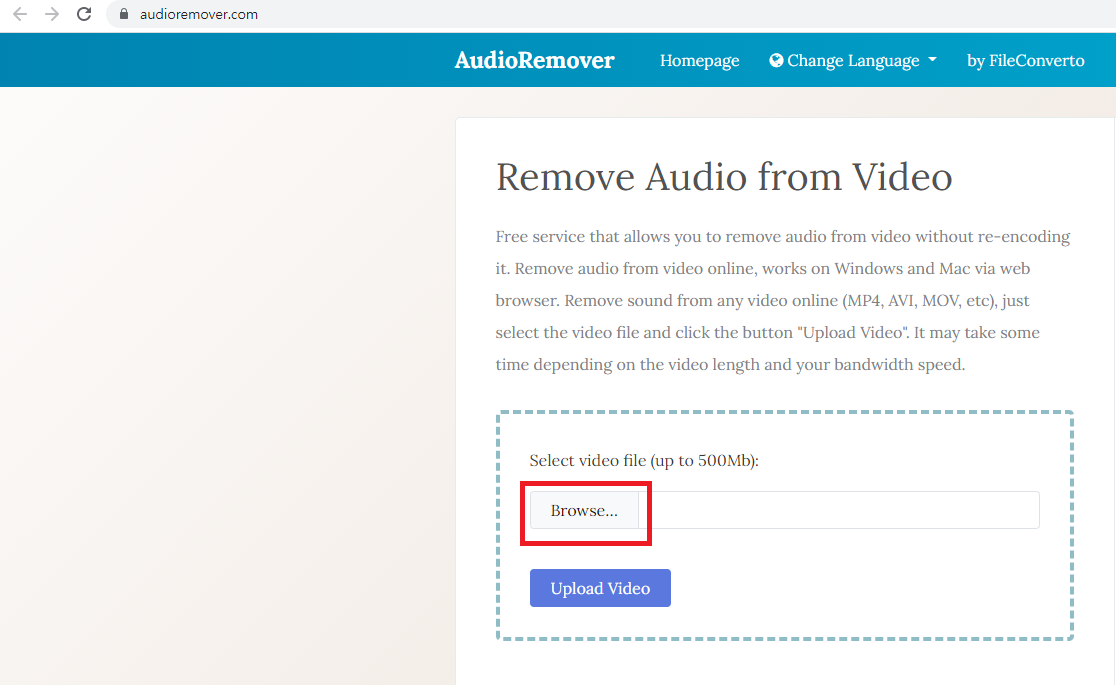
이 사이트의 주소는 https://audioremover.com인데요, 위 사이트에 접속하시게 되면, 위와 같이 500Mb 이하 동영상의 음성을 제거하실 수 있습니다. Browse를 눌러줍니다.

Browse를 눌러주시게 되면, 위와 같이 본인이 편집하고 싶은 동영상을 선택할 수 있는 화면이 나타나는데요, 여기서 본인의 동영상을 눌러줍니다.
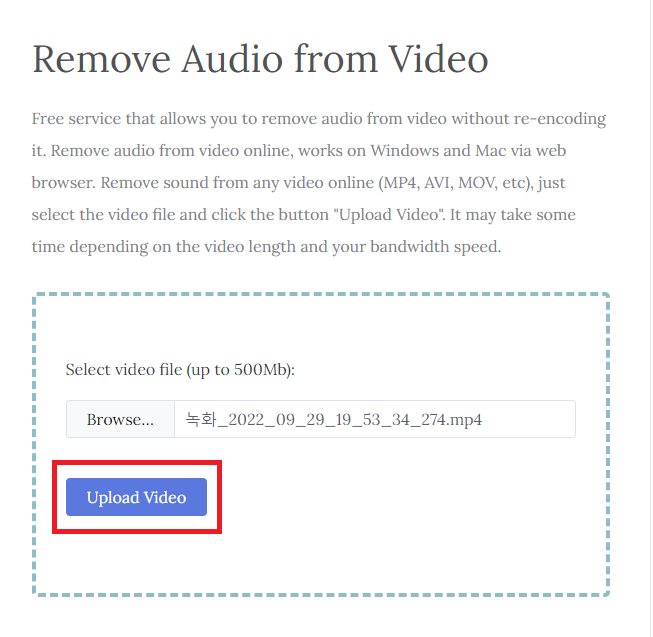
그러면 위와 같이 정상적으로 동영상이 올라간 것을 알 수 있는데요, 여기서 Upload Video를 눌러, 동영상을 업로드해줍니다.
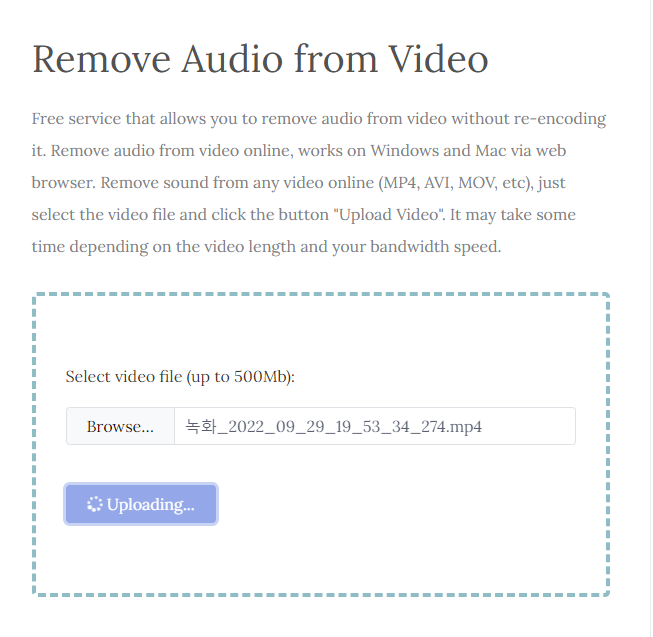
동영상을 업로드하게 되면, 위와 같이 일정 시간 동안 업로드되는 것을 기다려야 하는데요, 일정 시간이 지나게 되면, 위와 같이 편집이 완료되었다는 문구와 함께, 오른쪽에 파일을 다운로드할 수 있습니다.
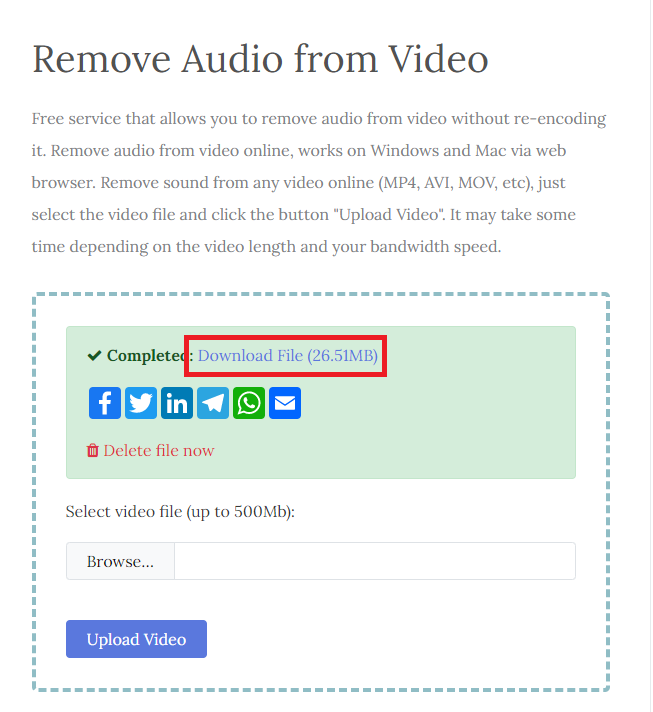

Download File을 눌러주시게 되면, 정상적으로 파일이 저장되는데요, 이 파일을 열어보시게 되면, 동영상의 음성이 제거된다는 것을 알 수 있습니다.
비디오 편집기
만일, 특정 사이트를 이용하기 싫으시다면, 윈도우에 기본으로 설치되어있는 비디오 편집기로도, 간단하게 동영상의 음성을 제거하실 수 있습니다.
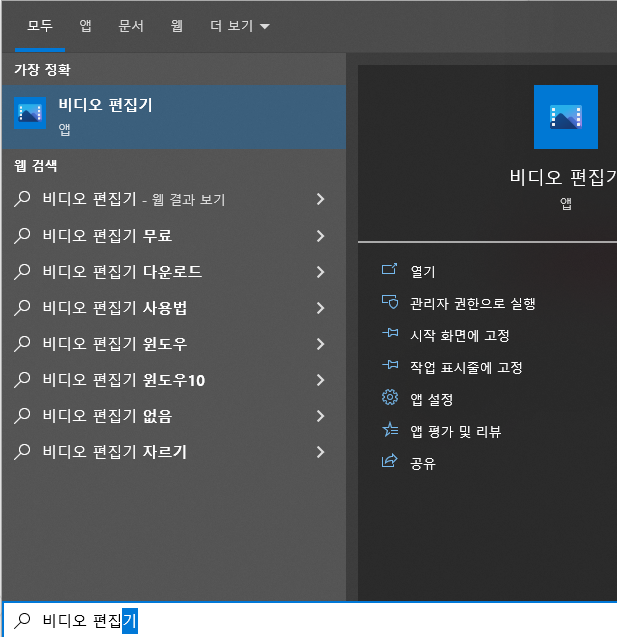
우선, 윈도우 검색창에서, 비디오 편집기라고 입력하신 뒤, 위와 나타나는 비디오 편집기 앱을 눌러 실행해주시면 됩니다.

비디오 편집기 앱을 실행하게 되면, 위와 같은 화면이 나타나는데요, 여기서 중간에 보이시는, 새 비디오 프로젝트를 눌러줍니다.

새 비디오 프로젝트를 눌러주시게 되면, 위와 같이 비디오 이름을 지정할 수 있는데요, 여기서 적절한 이름을 설정해줍니다.
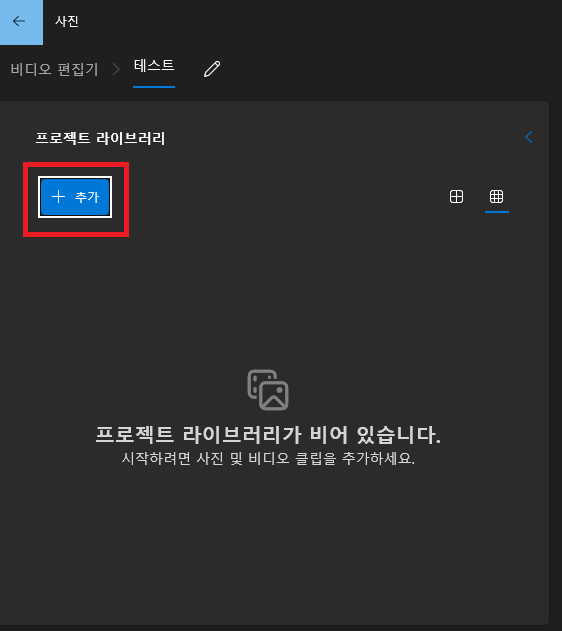
적절한 이름을 설정하신 후, 아래 나타나는 프로젝트 라이브러리 아래 추가 버튼을 눌러, 동영상을 추가해주시면 됩니다.

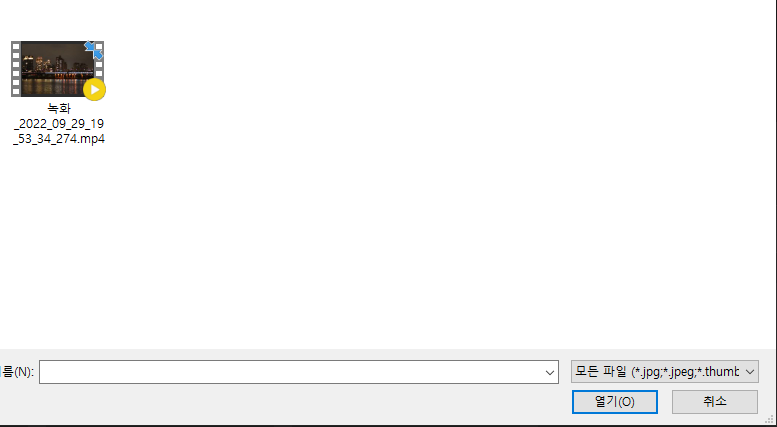
추가 버튼을 눌러주신 뒤, 이 PC에서를 눌러주시고, 본인이 음성을 없애고 싶은 동영상을 선택하여 열기를 눌러주시면 됩니다.
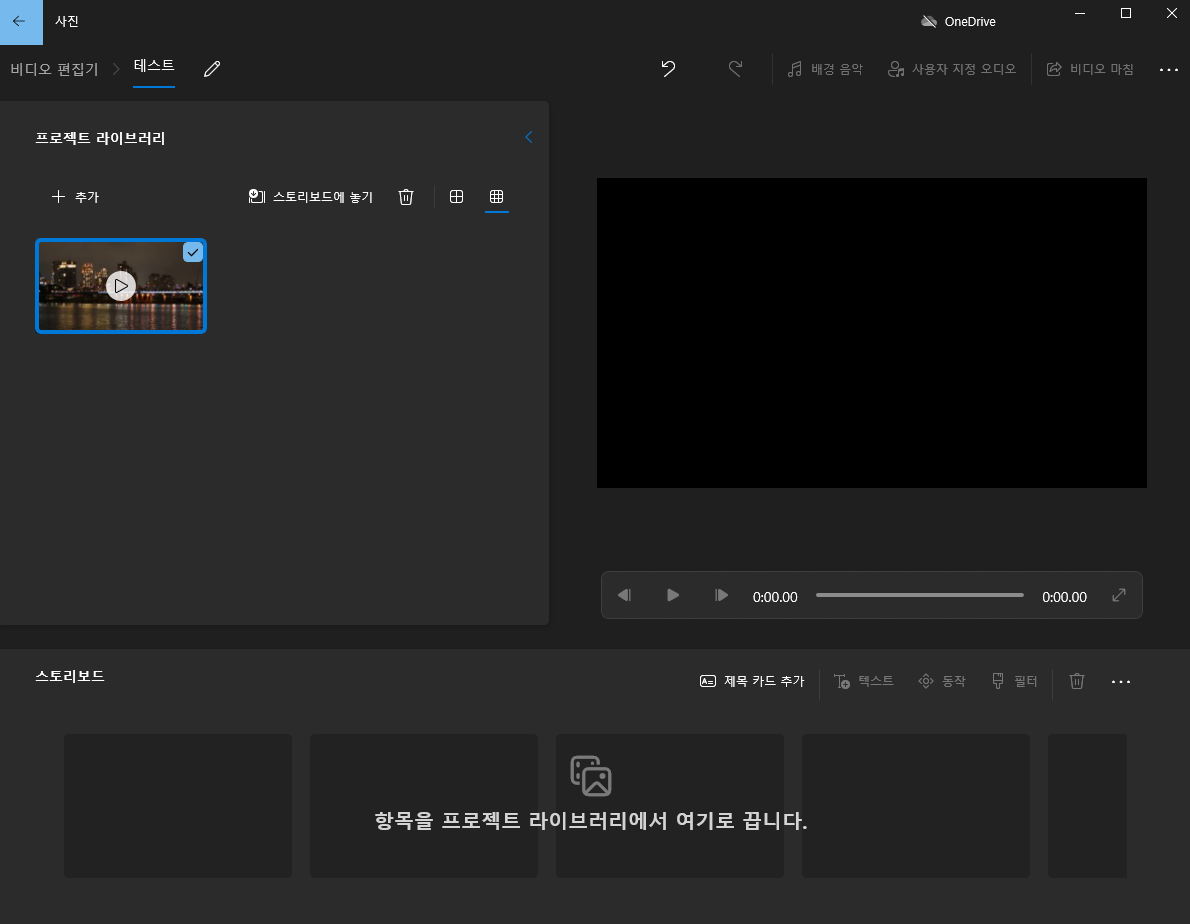
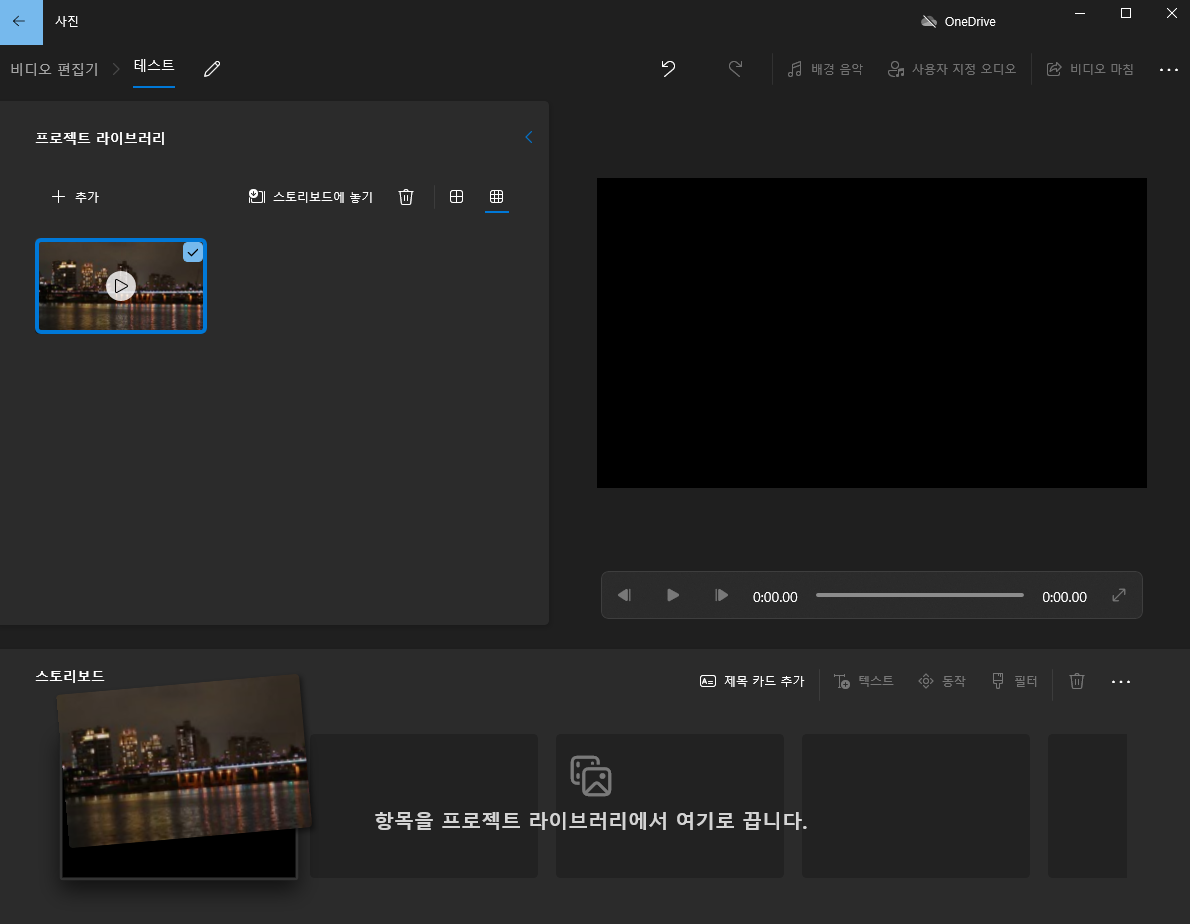
그러면 위와 같이, 정상적으로 동영상이 추가된 것을 알 수 있는데요, 이제 이 동영상을 아래로 끌어서 스토리보드에 옮겨줍니다.

스토리 보드에 옮겨주시게 되면, 위와 같이 동영상을 편집할 수 있는 화면으로 변하게 되는데요, 여기서 스토리보드 아래 보이시는 동영상 옆, 볼륨 버튼을 눌러줍니다.


볼륨 버튼을 눌러주시게 되면, 위와 같이 음소거라는 항목이 나타나는데요, 여기서 볼륨 버튼을 한 번 더 눌러주시면 됩니다.
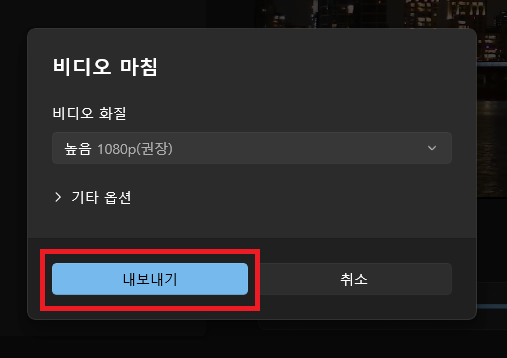
그러면 위와 같이, 음소거가 된 상태로 아이콘이 변화하게 되는데요, 여기서 상단에 보이시는, 비디오 마침을 눌러주시면 됩니다.
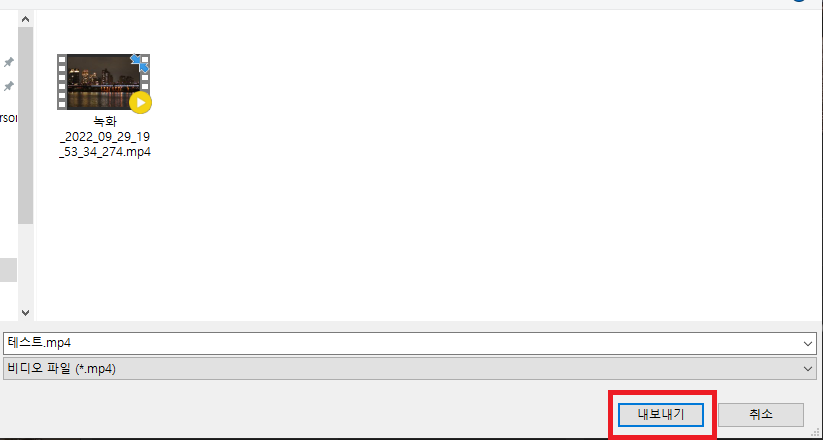
비디오 마침을 눌러주신 뒤, 비디오 화질과 기타 옵션을 설정하시고, 내보내기를 진행해주시면 됩니다.

내보내기를 진행하게 되면, 파일 이름을 설정하시고, 적절한 폴더를 정해주신 뒤, 내보내기를 눌러 저장을 해주시면 됩니다.

그러면 위와 같이, 내보내는 중이라는 문구가 나타나는데요, 내보내기가 완료돼 고난 뒤 동영상을 재생하게 되면, 정상적으로 음성이 제거되어 실행된다는 것을 알 수 있습니다.
마치며
동영상을 편집하다 보면, 동영상의 음성을 제거해야 하는 경우가 있습니다. 만일, 동영상에서 음성 제거하는 방법에 대해 궁금하셨다면, 위 포스팅을 참고해보시기 바랍니다.
'컴퓨터 정보' 카테고리의 다른 글
| 발로란트 튕김, 발로란트 블루스크린, 발로란트 재부팅 해결 방법 (0) | 2025.03.17 |
|---|---|
| vcruntime140_1.dll 오류, 롤 실행 오류 해결 방법 (0) | 2023.04.21 |
| 폴더 비번설정 하는 방법은? (0) | 2022.10.13 |